Error, esta instalación está prohibida por la política por un administrador de sistema determinado todos los métodos para resolver el problema

- 4075
- 971
- Gilberto García
La instalación de un nuevo software generalmente pasa sin problemas, pero a veces gracias a los errores se vuelve imposible. Muchos usuarios, al intentar instalar programas, enfrentaron un nuevo problema: "Esta instalación está prohibida por la política por un administrador de sistema determinado". A veces se muestra un código, lo que debería ayudar a los usuarios a comprender el motivo de este problema. Tal error no es en absoluto crítico. Puede deshacerse del problema de uno de varios métodos. Todos son bastante simples. Síguelos a su vez hasta que se deshaga del molesto recordatorio.

Corrección del error "Esta instalación está prohibida por la política especificada por el administrador del sistema".
Desactivar las políticas que prohíben la instalación de programas
En algunos casos, al comenzar el archivo de instalación, Windows emite un mensaje de advertencia y seguridad. Se pueden apagar al momento de la instalación de problemáticos.
IMPORTANTE. Inmediatamente después del final de la manipulación, es necesario devolver este parámetro al mismo lugar. De lo contrario, la computadora permanecerá sin protección.- Abra el panel de control completando el menú "Inicio".
- Cambie el parámetro "Ver" a "íconos grandes" y encuentre "cuentas de los usuarios".
- Abra el elemento y haga clic en "Cambiar la configuración de control de las cuentas de usuario".
Notará que en un control deslizante puede elegir varias opciones. Si su control deslizante se establece en el nivel superior, el número de tales mensajes del sistema de advertencia será máximo. Además, el error descrito anteriormente se produce con mayor frecuencia debido al control de las cuentas de los usuarios. Si la instalación está prohibida sobre la base de una política del sistema, primero debe desconectar las políticas que prohíben la instalación de programas. Intente reducir el valor por uno si está en la marca superior.
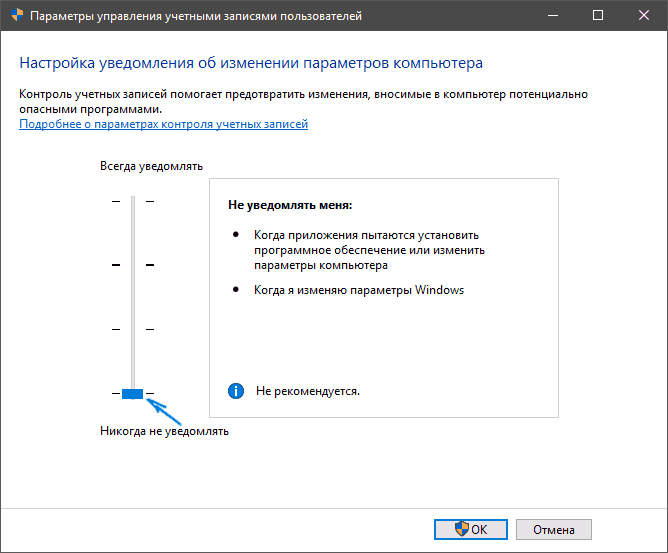
Compruebe si esto ayudó. Repita este proceso si el error aún aparece o se desconecta completamente de UAC. Puede establecer inmediatamente el valor mínimo y pasar a la instalación del software de problemas. Independientemente del resultado de la instalación, asegúrese de devolver el control deslizante a su posición anterior.
Ver una política de instalación en el editor de una política de grupo local
El error es causado por la prohibición de la configuración de seguridad, y tendrá que editarla.
- Realizar - gpedit.MSC.
- Configuración de la computadora/plantillas administrativas/componentes Instalador de Windows/Windows.
- Ir al lado derecho de la pantalla.
- Haga clic en el instalador "Determinación del Instalador de Windows", instale la casilla de verificación junto al parámetro "inclusive" e instale el instalador de Windows "Never" para el instalador "Desactivar" Windows ".
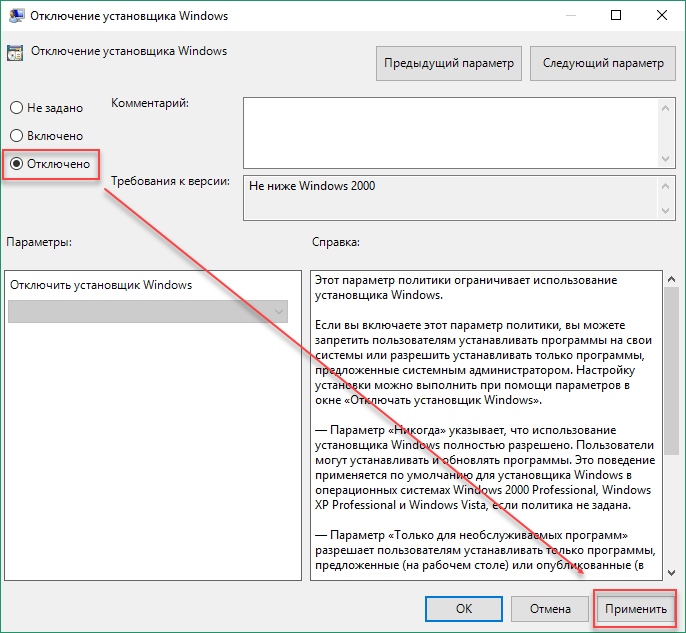
Recargar la computadora para guardar estos cambios y verificar si es posible instalar el programa.
Usando el editor del registro
Si está editando por error la clave incorrecta, las consecuencias pueden ser bastante graves. Por lo tanto, si no confía en sus habilidades, es mejor posponer este método para más tarde. Si esta instalación todavía está prohibida por la política de administrador, proceda a editar el registro.
- En el editor del registro, siga el directorio:
HKEY_LOCAL_MACHINE/Software/Politicies/Microsoft/Windows Installer
- Haga clic en PKM en un área vacía/Crear DWORD (32 bits).
- Cambiar el nombre de discaplemsi y establecer el parámetro 1.
- Vaya a la siguiente ubicación y vea la lista hasta que encuentre el software que intentó instalar en la computadora.
Productos de instalador HKEY_CLASSES_ROOT
- La clave que necesita se presentará como una carpeta. Haga clic en ella con la tecla de mouse derecha y seleccione "Eliminar".
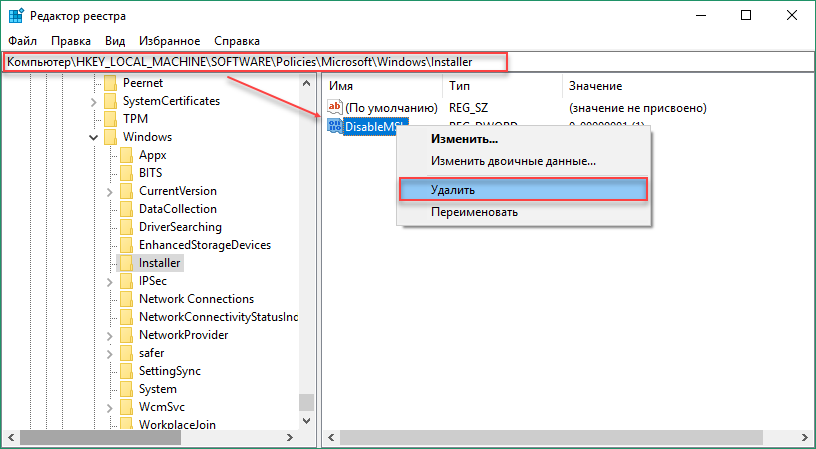
Después de eso, intente instalar el software nuevamente y verifique si ha aparecido un mensaje de error.
Métodos adicionales para corregir el error "Esta instalación está prohibida por la política ..."
Solo intente ejecutar el archivo de instalación en nombre del administrador. Esta es la solución más primitiva, pero, sin embargo, en muchos casos funcionó. Por lo tanto, antes de tratar de cumplir con correcciones más complejas, asegúrese de intentar lanzarse desde el administrador y ahorrarse un par de horas. Encuentre el archivo de instalación del programa deseado y haga clic en él con el botón derecho del mouse. En el menú contextual, seleccione el "Comenzando en nombre del administrador" y de acuerdo con todas las advertencias pop -UP que pueden aparecer.
Use la cuenta "oculta" del administrador
La aparición de tal error significa que en realidad no es el administrador de su PC, incluso si su cuenta se llama administrador. Este método es iniciar un software problemático de la administración del administrador, y luego volver bajo el inicio de sesión habitual.
- Presione el inicio o la tecla e ingrese cmd (o línea de comando).
- Haga clic con el botón derecho del mouse y seleccione la opción "Comenzar en nombre del administrador" (o seleccione el programa con flechas del teclado y ejecute con una combinación de las teclas Ctrl+Shift+Enter).
- Copie e inserte el siguiente comando en la línea de comandos y haga clic en "Enter".
"Administrador de usuarios netos activos: sí".
- En un par de segundos, el mensaje "el equipo fue exitoso" aparecerá ".
- Copie e inserte el siguiente comando en la línea de comandos y haga clic en "Enter".
"Administrador de usuarios netos".
- En lugar de ingresar la contraseña para ingresar al sistema.
- Ingrese esta cuenta del administrador y espere un par de minutos antes de que todo esté listo.
Ahora puede intentar reiniciar la computadora, ingresar la nueva cuenta del administrador e iniciar el archivo de instalación. Después de terminar con la cuenta oculta de un administrador, puede apagarlo nuevamente abriendo la línea de comando como administrador y obteniendo el siguiente comando:
"Usuario neto activo: no".
Después de que se realicen todos estos pasos, el error "El administrador del sistema determinado prohíbe" esta instalación ya no interferirá con el funcionamiento normal de su PC.
- « Eliminación de errores 0xc0000906 Al iniciar la aplicación
- Formato NRG cómo y cómo abrir archivos de este tipo »

